האייפון והאייפד בדרך כלל מצליחים להפוך את דפי האינטרנט לקלים לקריאה, אפילו כשיש הרבה טקסט קטן. הקש פעמיים על עמודת טקסט והיא מתקרבת אוטומטית למילוי המסך. הקש עליו פעמיים וחזרת למקום שבו התחלת.
אבל לפעמים דף מתנהג רע. אתה רואה את זה לעתים קרובות בפורומים באינטרנט, או בגרסה המותאמת לנייד (!) של Reddit, למשל. הטקסט זעיר, ועובר מקצה לקצה. אין דרך להתקרב. גם אם אתה הופך את המכשיר לצדו כדי להפוך את המסך רחב יותר, הטקסט פשוט מסתובב מחדש - אותן אותיות קטנטנות, אך בשורות ארוכות עוד יותר.
בסוף השבוע הזה נמאס לי, ויצאתי למצוא דרך להגדיל את גודל הגופן ב- Safari Safari עם סימניה. זה לא לקח הרבה זמן.
חווית הסימניות של מרקוס קירש
כבר בשנת 2012, מהנדס המחשב מרקוס קירש התעצבן מגודל הגופן הקטן של iPad Safari בכמה אתרים, אז הוא יצר שני סימניות לתקן את זה. סימניות הן כמו סימניות רגילות היושבות בסרגל המועדפים שלך, אך יש להן סמכויות מיוחדות. הם יכולים לשמור דף אינטרנט ב- Instapaper, למשל, או אפילו לתרגם דף אינטרנט, לחפש את הדף הנוכחי בארכיון האינטרנט, אפילו לאלץ את YouTube להציג סרטונים במסך מלא באייפד.
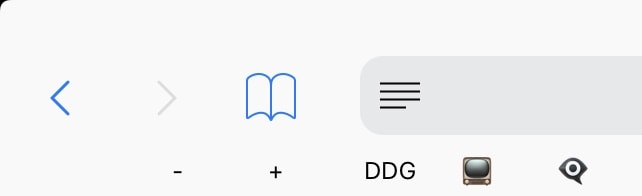
צילום: פולחן מק
קירש יצר שני סימניות כדי לעשות שני דברים: להגדיל ולהקטין את גודל הגופן בספארי. כל שעליך לעשות הוא להוסיף אותם לסרגל המועדפים מעל הכרטיסיות ב- Safari, ותוכל להקיש עליהם כאילו היו לחצנים מקוריים. כמו כל סימניות, הם מריצים את Javascript בדף כדי לעשות את הקסם שלהם.
כיצד להתקין סימניות בגודל גופן ב- iOS
הדרך הקלה ביותר להתקין סימניות ב- iOS היא להעיר את ה- Mac שלך. לאחר מכן, בקר באתר של קירש וגרור את שתי הסימניות שלו לסרגל המועדפים שלך. סנכרון iCloud Safari ידאג לשאר.
אם אתה מעדיף לעשות הכל באייפד או באייפון שלך, יש לנו הדרכה בנושא כיצד להתקין סימניות ב- iOS. ה- tl; dr הוא שעליכם להוסיף סימניה לדף (כל דף יעשה זאת), ולאחר מכן עבור לערוך את הסימנייה הזו. יהיה עליך להחליף את כתובת האתר שלו בקוד Javascript, ואתה יכול לשים בכותרת מה שאתה רוצה. השתמשתי ב + ו - עבור הכותרות שלי, אבל אתה יכול גם להשתמש באמוג'י. קירש סיפק את קוד Javascript בלוחות טקסט נוחים להעתקה.
טיפ למקצוענים: צור תיקיית סרגל סימניות
אפילו בעת שימוש בתוויות שמות זעירות כמו + ו -, הסימניות האלה עדיין תופסות לא מעט מקום בסרגל המועדפים של הסימניות. ובעוד שהפונקציה הזו חיונית עבורי, אני גם לא צריך את זה לעתים קרובות. לכן הוספתי תיקייה לסרגל הסימניות שלי. הוא תופס שטח של סימניה אחת בלבד, אך מכיל את כל סימניות השירות שאינני צריך להשתמש בהן מדי יום.

צילום: פולחן מק
כדי ליצור תיקיה, פשוט פתח את סרגל הצד של Safari על ידי הקשה על כריכה רכה קטנה אייקון ספר. לאחר מכן הקש על הכרטיסייה עם אותו סמל. זה מראה את הסימניות שלך. בֶּרֶז לַעֲרוֹךולאחר מכן הקש על תיקייה חדשה. תן לזה שם ותסיים. פשוט הוסף אליו סימניות וסימניות באמצעות כלי עריכת הסימניות המתסכלים הרגילים. בכל פעם שאתה רוצה להשתמש במשהו מהתיקייה הזו, פשוט הקש עליו בסרגל המועדפים, והרשימה תופיע.
זהו זה. הבעיה נפתרה. ותודה גדולה למרקוס קירש על הסימניות הנהדרות האלה.

